Parandage Corsair Scimitari küljenupud, mis ei tööta
Miscellanea / / August 20, 2022

Corsair on üks parimaid tootjaid, kes rahuldab mängijate vajadusi nii riistvara kui ka tarkvara osas. Nad tarnivad ka arvutikomponente, nagu PSU (toiteallikas) ja RAM (Random Access Memory) osi ning muid arvutikomponente. Corsairi mängude välisseadmeid, sealhulgas hiiri, peetakse üheks parimaks turul. Need hiired on loodud ülima hoolega, et tagada mängijate täpsus ja täpsus ning need on väga tundlikud, mis on mängijatele kasulik. Kuigi corsair on usaldusväärne kaubamärk ja nende mänguhiire simitar pakub suurepärast jõudlust, on teada probleem, millega kasutajad sageli kokku puutuvad ja millest nad teatavad. Üks silmapaistvamaid on Corsair scimitari küljenupud, mis ei tööta. Kui soovite teada, miks corsair scimitari küljenupud ei tööta, olete õiges artiklis, siit saate teada tõrkeotsingu sammudest, mida peate probleemi lahendamiseks tegema.

Sisu
- Kuidas parandada Corsair Scimitari küljenupud, mis ei tööta
- 1. meetod: puhastage mustusest hiirest
- 2. meetod: ühendage hiir uuesti
- 3. meetod: värskendage seadme draivereid
- 4. meetod: kasutage Corsairi ICUE4
- 5. meetod: installige uuesti hiire draiverid
- 6. meetod: tühjendage pardal olev salvestusruum
- 7. meetod: lähtestage Corsair Scimitar
- 8. meetod: määrake nupud uuesti
- 9. meetod: parandage või eemaldage Corsairi draiver
- 10. meetod: võtke ühendust Corsairi klienditeenindusega
Kuidas parandada Corsair Scimitari küljenupud, mis ei tööta
Enne paranduste nägemist vaatame selle probleemi mõningaid põhjuseid
- Seadme draiveri probleemid
- iCUE rakendus pole õigesti initsialiseeritud
- Hiire riistvara probleem
- Külgnuppe pole määratud
- Windows Update'i viga
1. meetod: puhastage mustusest hiirest
See võib olla ilmne, kuid mustus ja/või muud võõrmaterjalid võivad aja jooksul ummistuda, kui olete hiirt pikka aega kasutanud. Kuna hiiri kasutatakse käsitsi, võivad nad kergesti määrduda. Proovige puhastada pehme lapiga ja veenduge, et seal poleks tolmuosakesi, ning ühendage hiir uuesti, et näha, kas see lahendab.
2. meetod: ühendage hiir uuesti
Mõnikord võib arvutihiir ühenduse probleemide tõttu nii käituda. Võite proovida hiire lahti ühendada ja uuesti arvutiga ühendada, et näha, kas see lahendab Corsair scimitari külgnuppude mittetöötamise probleemi.
3. meetod: värskendage seadme draivereid
Puuduvad seadmedraiverid või rikutud draiverid võivad põhjustada probleeme arvuti riistvaraga; Selle saab lahendada lihtsa seadme draiveri värskendusega. Lugege meie juhendit, et teada saada kuidas värskendada seadme draivereid opsüsteemis Windows 10.
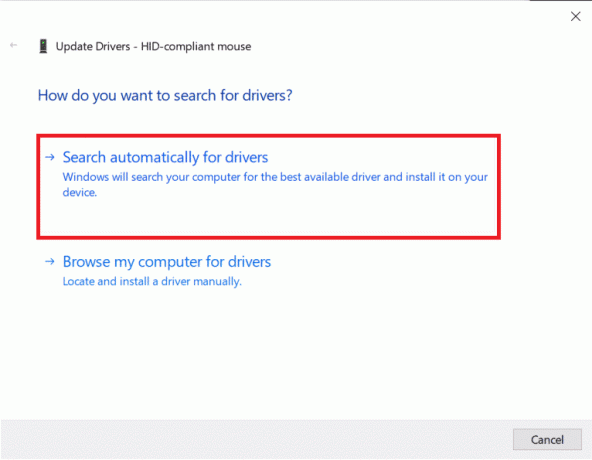
4. meetod: kasutage Corsairi ICUE4
iCUE (Corsair Utility Engine) on Corsairi tarkvara mis tahes välisseadmete, sealhulgas mänguhiirte, kohandamiseks. Kui teil pole iCUE rakendust, külastage iCUE tarkvara allalaadimiseks ametlikku veebisaiti.
Märge: Veenduge, et Interneti-ühendus oleks installimise ajal tugev.
1. Navigeerige Corsair ICUE juurde allalaadimisleht ja klõpsake edasi iCUE4.

2. Kliki või jätke see samm vahele ja alustage allalaadimist iCUE allalaadimiseks.
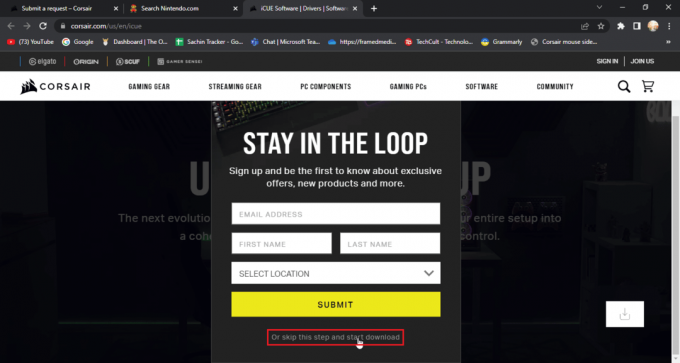
3. Leidke allalaaditud fail ja topeltklõpsake seda selle installimiseks iCUE tööriist.
4. Kliki Edasi järgmise menüü juurde liikumiseks.
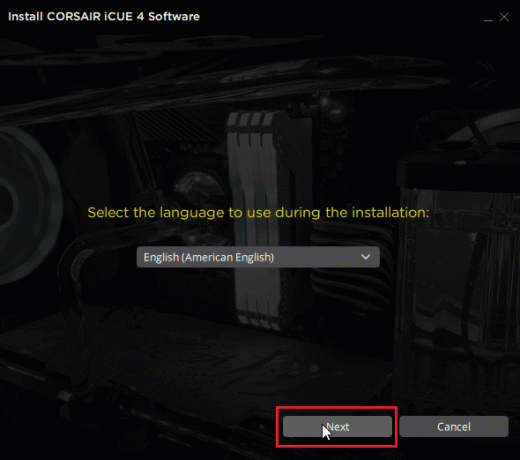
5. Pärast installitavate funktsioonide kinnitamist klõpsake nuppu Edasi.

6. Kliki nõustun järgmises menüüs ja installimine algab.

7. Lõpuks klõpsake nuppu Lõpetama installimenüüst väljumiseks.

8. Pärast paigaldamist avatud iCUE ja sulgege see nupuga X ikooni.
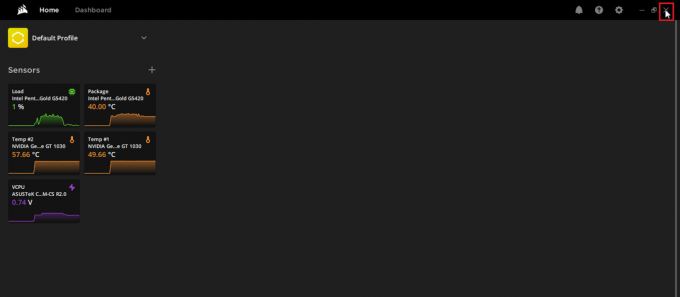
9. Veenduge, et iCUE töötaks tegumiriba

10. Vajutage Ctrl + Shift + Esc klahvid üheaegselt avada Tegumihaldur.
11. Kontrollige sisse Tegumihaldur et iCUE ülesanne töötab, peab iCUE taustal töötama, et hiire küljenupud korralikult töötaksid.
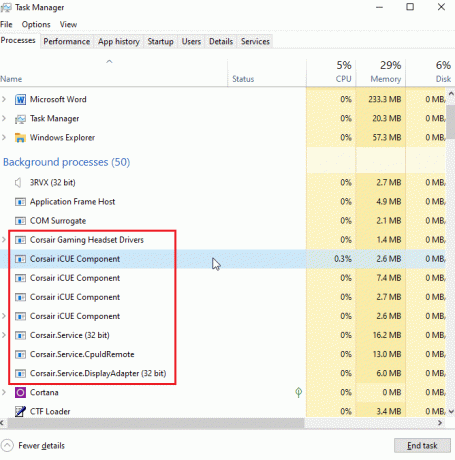
12. Igal juhul võite külastada, kui iCUE ei tuvasta seadmeid see artikkel enne edasi liikumist.
See parandab Scimitari hiirenupud, mis ei tööta.
Loe ka:Kuidas parandada iCUE-d, mis ei tuvasta seadmeid
5. meetod: installige uuesti hiire draiverid
Kui ühendate Windowsis mõne hiire, installib see automaatselt HID-ühilduva hiirega seotud draiverid. Need on levinud kõigi hiirte puhul. Võite proovida selle draiveri desinstallida. Pärast Windowsi taaskäivitamist installitakse see draiver automaatselt uuesti.
1. Vajutage nuppu Windowsi võti, tüüp Seadmehaldus, seejärel klõpsake nuppu Avatud.
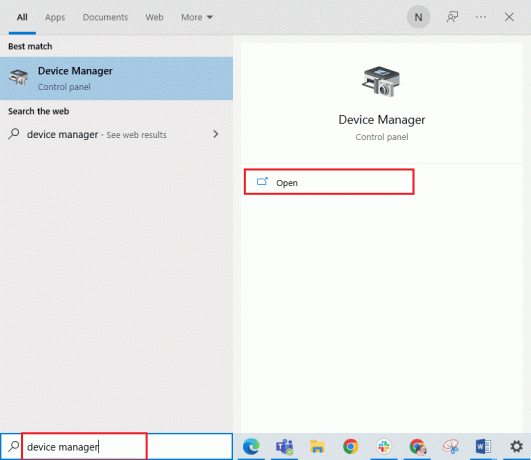
2. Topeltklõpsake Hiired ja muud osutusseadmed. Paremklõpsake HID-ühilduv hiir ja klõpsake edasi Desinstallige seade.
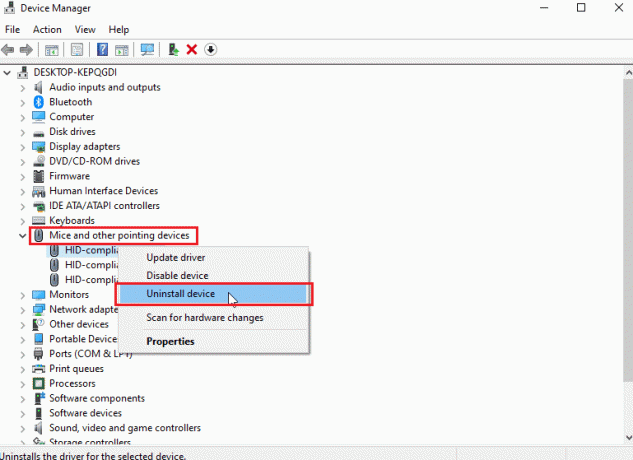
3. Kliki Desinstallige kinnitamiseks.
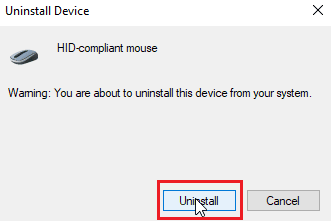
4. Lõpuks taaskäivitage arvuti et draiverid automaatselt uuesti installida.
6. meetod: tühjendage pardal olev salvestusruum
iCUE rakenduses on suvand nimega tühjendada pardal olevaid salvestusi, mis võimaldab kasutajatel kustutada kõik profiilid, mille kaudu sätteid salvestatakse. See valik kustutab kõik profiilid, sealhulgas saadaolevad vaikeprofiilid. Ainult kohandatud profiil jäetakse puutumata.
1. Ava iCUE rakendus.
2. Mine lehele seaded menüü ja näete seadme mälu.

3. Klõpsake selle kõrval tühjendage pardal olevad hoiuruumid.
4. Kliki Jah profiilide pardamälu kustutamise kinnitamiseks.
Kontrollige, kas Corsairi scimitari külgnuppude mittetöötav probleem on lahendatud.
Loe ka:Parandage hiireratas, mis ei keri korralikult
7. meetod: lähtestage Corsair Scimitar
Enamikku corsair-hiiri saab lähtestada sisseehitatud lähtestamisfunktsiooniga; see funktsioon on erinevate hiireseeriate puhul erinev. Scimitari hiirte puhul järgige alltoodud samme.
1. Ühendage lahti hiir.
2. Kui olete vooluvõrgust lahti ühendatud, hoidke mõlemat hiire vasakut ja paremat nuppu samaaegselt.

3. Kahte nuppu all hoides, ühendage hiir ühendage arvutiga tagasi.
4. Kui hiire tuli hakkab vilkuma, vabastage nupud.
5. Ühendage hiir lahti uuesti ja ühendage see uuesti. Lõpuks lähtestatakse corsair scimitar hiir.
8. meetod: määrake nupud uuesti
Teine võimalik lahendus on külgnuppude uuesti määramine iCUE rakenduse kaudu. Et seda teha
1. Ava iCue rakendus.
2. all Seadmed valige hiir, millega teil on probleeme.

3. Klõpsake nuppu + ikoon lähedal tegevust pealkiri.
4. Nüüd klõpsake nuppu makrorippmenüüst paremal pool ja klõpsake mis tahes tegevust.
5. Järgmisena klõpsake nuppu edasijõudnud vahekaarti ja klõpsake nuppu säilitage algne võtmeväljund.
Tehke ülaltoodud toimingud kõigi külgnuppude jaoks ja vaadake, kas see lahendab Corsair scimitari külgnuppude mittetöötamise probleemi
Loe ka:Kuidas Windows 10-s hiire kiirendust keelata
9. meetod: parandage või eemaldage Corsairi draiver
Kui teil esineb iCUE rakenduse nuppude ümbervastastamisel tõrkeid või kui te ei saa pardamälu profiile lihtsalt kustutada. Sellistel juhtudel võite proovida hiiredraiveri kustutada ja iCUE tarkvara parandada, et näha, kas see lahendab Corsairi scimitari külgnuppude mittetöötamise probleemi. See parandus koosneb kahest osast, proovige kindlasti kahte osa järjekorras
I valik: tarkvara parandamine
Nüüd, kui olete Corsair draiveri desinstallinud, saame jätkata iQUE rakenduse parandamisega
1. Otsige üles iQUE alla laaditud rakendus ja topeltklõpsake sellel.
2. Teil palutakse teha kumbagi Desinstallige või Remont seda.
3. Kliki Parandage rakendus ja seejärel klõpsake Edasi.

4. See installib draiveri uuesti, mis parandab draiverite ja iCUE rakenduse vead.
II valik: desinstallige draiver
1. Lööge Windowsi võti, tüüp Seadmehaldus, seejärel klõpsake nuppu Avatud.
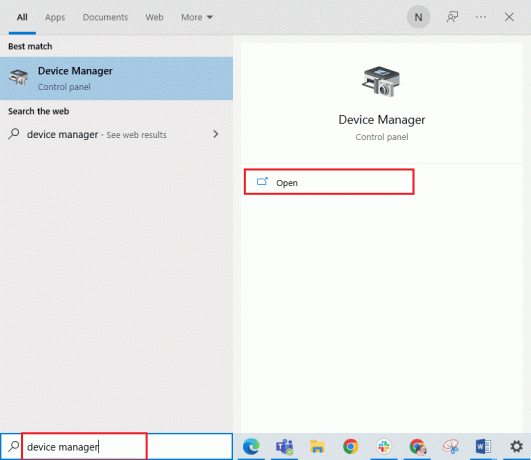
2. Topeltklõpsake Inimliidese seadmed.
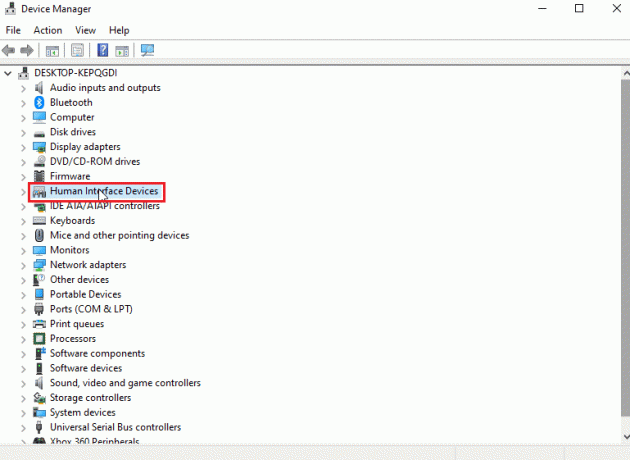
3. Paremklõpsake Corsairi komposiit-virtuaalne sisendseade ja klõpsake edasi Desinstallige seade.
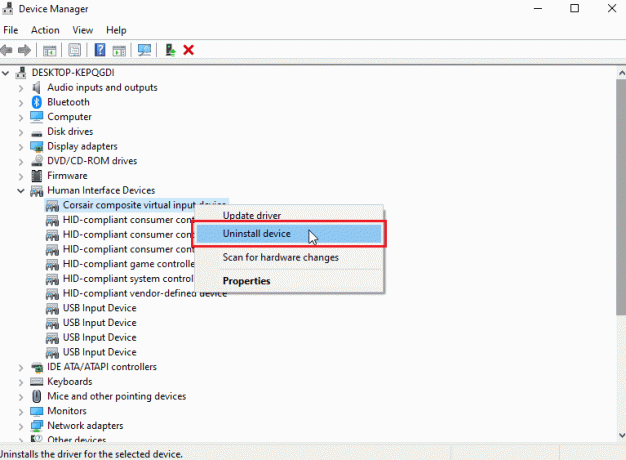
4. Kliki Desinstallige viipa kinnitamiseks. Veenduge, et märkeruut, mis ütleb kustutage selle seadme draiveritarkvara on kontrollitud.
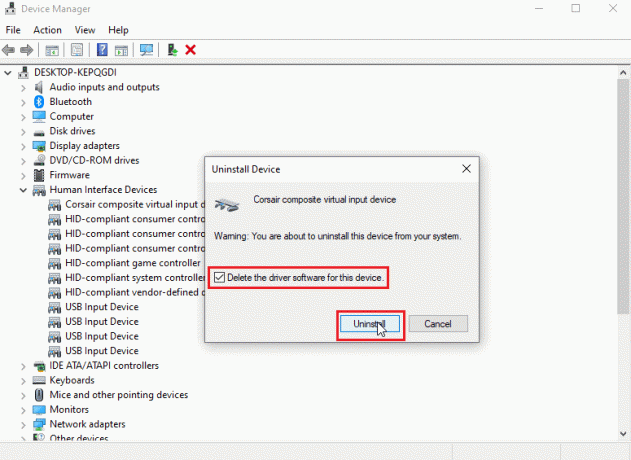
Loe ka:Lahendage Logitechi hiire topeltklõpsu probleem
10. meetod: võtke ühendust Corsairi klienditeenindusega
Kui olete järginud kõiki ülaltoodud tõrkeotsingu samme ja pole Corsairi parandamiseks veel lahendust leidnud scimitari küljenupud ei tööta probleem, siis võite proovida Corsairi klienditeeninduse piletit tõsta, järgige a ametlik Corsairi abileht klienditeeninduse jaoks
1. Liikuge ülalolevale lingile, et minna lehele korsaari abi lehel.
2. Kliki võta meiega ühendust paremas ülanurgas.

3. Nüüd kerige alla ja klõpsake nuppu rippmenüüst allpool öeldakse millega sa abi vajad. Valige Tõrkeotsing – tehniline tugi.

4. Sisestage oma e-posti aadress edasise suhtluse jaoks tekstiväljal.

5. Klõpsake nuppu märkeruut pärast Corsairi tingimuste lugemist ja kinnitage, et olete 16-aastane või vanem.
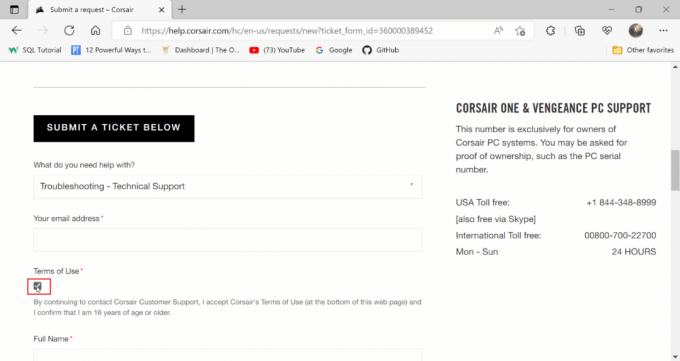
6. Seejärel sisestage oma Täisnimi ja Asukoht.

7. Sisestage Osa number järgmisel väljal.
Märge: Osa number algab tähega C. Corsairi juhtmega hiired, mille osanumber trükitakse juhtmega hiirte puhul juhtme ümber või juhtmeta hiirte korral hiirte alumisele küljele.

8. Klõpsake toote rippmenüül ja valige SCIMITAR.
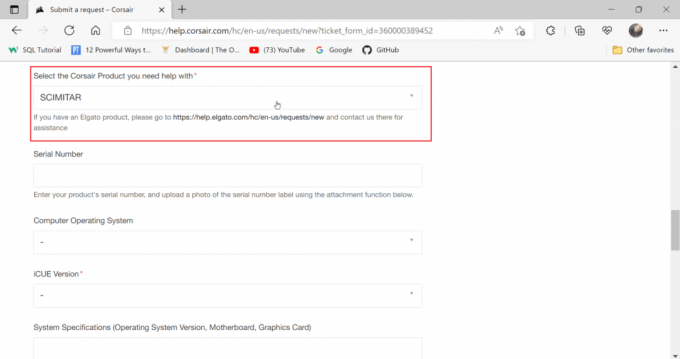
9. Sisestage seerianumber järgmisel väljal.
Märge: Seerianumber on trükitud ka hiire juhtme või alaosa ümber

10. Valige Arvuti operatsioonisüsteem juurde Windows.
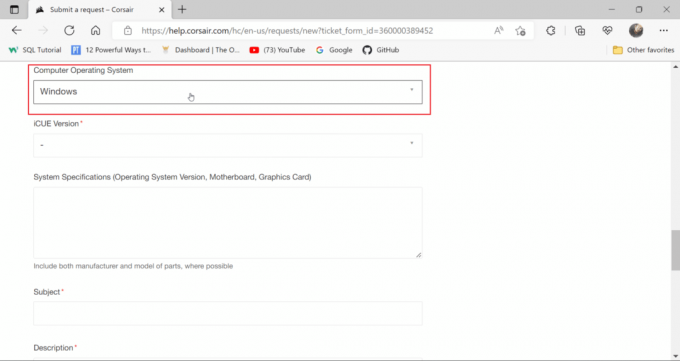
11. Vali iCUE versioon laadisite alla ja installisite.
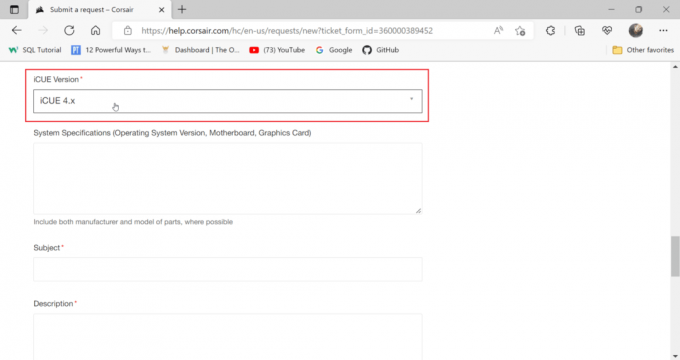
12. Sisenema süsteemi spetsifikatsioonid, et teada saada oma süsteemi üksikasju.
12A. Vajutage Windows + R klahvid koos avada Jookse dialoogiboks ja tüüp msinfo32.
12B. See avab süsteemiteabe tööriista, kus saate vaadata kogu teavet oma süsteemi kohta.
12C. Valige vasakpoolsel paanil Süsteemi kokkuvõteja vaadake paremal paanil teavet oma süsteemi kohta.
Märge: Põrandaplaati nimetatakse ka emaplaadiks

12D. Navigeerige Komponendid ja topeltklõpsake seda.
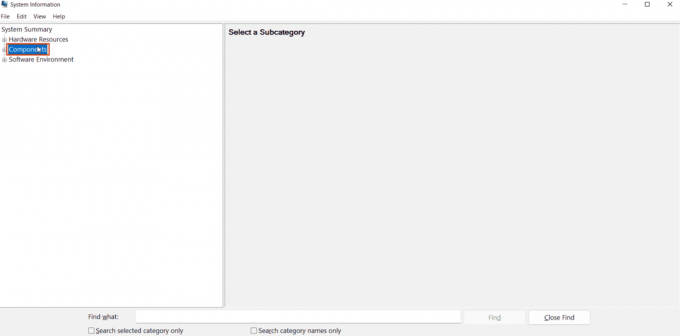
12E. Nüüd klõpsake nuppu Ekraan.

12F. Paremal paanil Nimi jaotis on teie graafikakaardi nimi.
13. Nüüd sisestage emaplaadi, graafikakaardi ja OS-i teave.
14. Seejärel sisestage Teema.
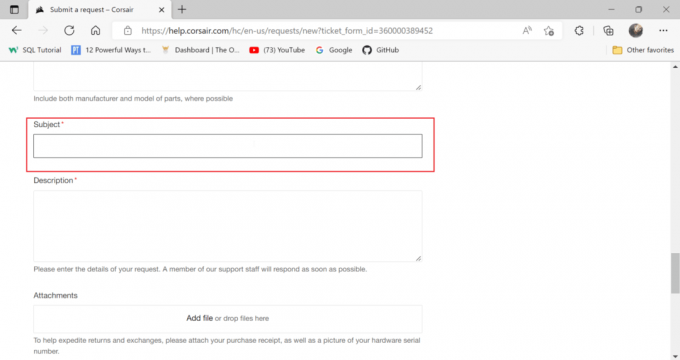
15. Sisestage Kirjeldus probleemist.
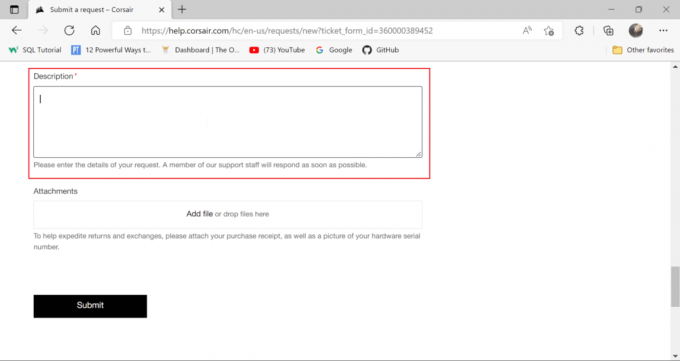
16. Lõpuks lisage ekraanipilt oma korsaari ostutšekist Manused osa.
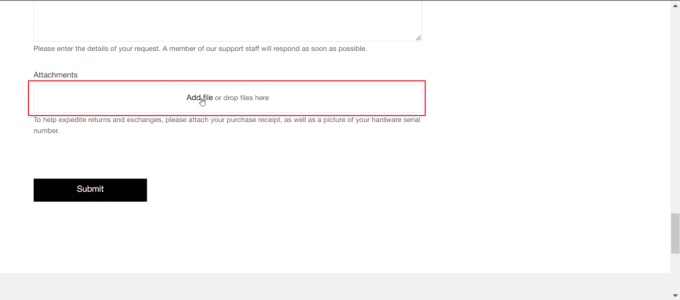
17. Seejärel klõpsake nuppu Esita. See parandab Scimitari hiirenuppude mittetöötamise probleemi.

Soovitatav:
- Parandage Windows 10 Hulu viga 5005
- Paranda minu kõrvaklappide pesa ei tööta operatsioonisüsteemis Windows 10
- Parandage Windows 10-s lülitatud WASD ja nooleklahvid
- Parandage Battlefront 2 hiir, mis ei tööta operatsioonisüsteemis Windows 10
Loodame, et see juhend oli kasulik ja saite teada, miks Corsair scimitari küljenupud ei tööta. Andke meile teada, mille kohta soovite järgmisena teada saada. Samuti, kui teil on selle artikli kohta küsimusi/soovitusi, jätke need kommentaaride sektsiooni.


